Docker + IntelliJ IDEA,助你提升 10 倍生产力。。。
Posted Java技术栈
tags:
篇首语:本文由小常识网(cha138.com)小编为大家整理,主要介绍了Docker + IntelliJ IDEA,助你提升 10 倍生产力。。。相关的知识,希望对你有一定的参考价值。
来源:juejin.im/post/5d026212f265da1b8608828b
IDEA是Java开发利器,springboot是Java生态中最流行的微服务框架,docker是时下最火的容器技术,那么它们结合在一起会产生什么化学反应呢?
一、开发前准备
1.Docker安装
可以参考:
2.配置docker远程连接端口
vi /usr/lib/systemd/system/docker.service找到 ExecStart,在最后面添加 -H tcp://0.0.0.0:2375,如下图所示
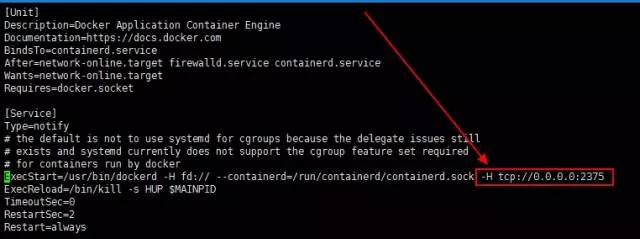
3.重启docker
systemctl daemon-reload
systemctl start docker4.开放端口
firewall-cmd --zone=public --add-port=2375/tcp --permanent5.Idea安装插件,重启
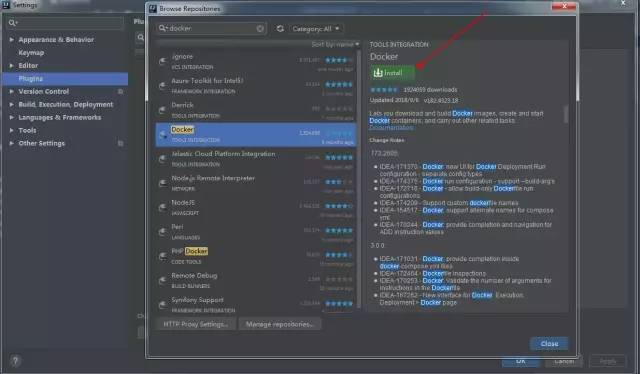
6.连接远程docker
「1、编辑配置」
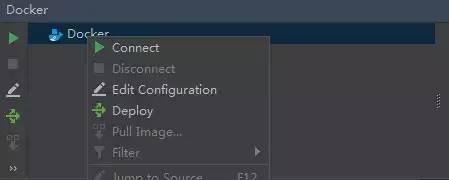
「2、填远程docker地址」
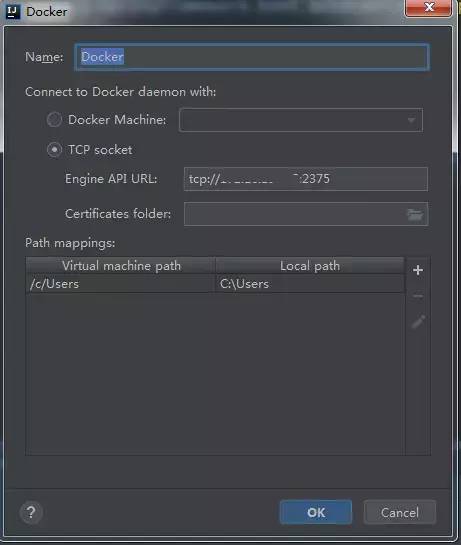
「3、连接成功,会列出远程docker容器和镜像」
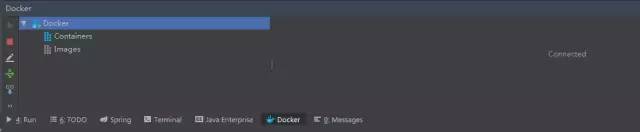
二、新建项目
1.创建springboot项目
项目结构图
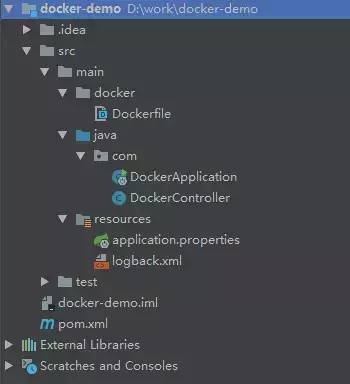
「1、配置pom文件」
<?xml version="1.0" encoding="UTF-8"?>
<project xmlns="http://maven.apache.org/POM/4.0.0"
xmlns:xsi="http://www.w3.org/2001/XMLSchema-instance"
xsi:schemaLocation="http://maven.apache.org/POM/4.0.0 http://maven.apache.org/xsd/maven-4.0.0.xsd">
<modelVersion>4.0.0</modelVersion>
<groupId>docker-demo</groupId>
<artifactId>com.demo</artifactId>
<version>1.0-SNAPSHOT</version>
<parent>
<groupId>org.springframework.boot</groupId>
<artifactId>spring-boot-starter-parent</artifactId>
<version>2.0.2.RELEASE</version>
<relativePath />
</parent>
<properties>
<project.build.sourceEncoding>UTF-8</project.build.sourceEncoding>
<project.reporting.outputEncoding>UTF-8</project.reporting.outputEncoding>
<docker.image.prefix>com.demo</docker.image.prefix>
<java.version>1.8</java.version>
</properties>
<build>
<plugins>
<plugin>
<groupId>org.springframework.boot</groupId>
<artifactId>spring-boot-maven-plugin</artifactId>
</plugin>
<plugin>
<groupId>com.spotify</groupId>
<artifactId>docker-maven-plugin</artifactId>
<version>1.0.0</version>
<configuration>
<dockerDirectory>src/main/docker</dockerDirectory>
<resources>
<resource>
<targetPath>/</targetPath>
<directory>$project.build.directory</directory>
<include>$project.build.finalName.jar</include>
</resource>
</resources>
</configuration>
</plugin>
<plugin>
<artifactId>maven-antrun-plugin</artifactId>
<executions>
<execution>
<phase>package</phase>
<configuration>
<tasks>
<copy todir="src/main/docker" file="target/$project.artifactId-$project.version.$project.packaging"></copy>
</tasks>
</configuration>
<goals>
<goal>run</goal>
</goals>
</execution>
</executions>
</plugin>
</plugins>
</build>
<dependencies>
<dependency>
<groupId>org.springframework.boot</groupId>
<artifactId>spring-boot-starter-web</artifactId>
</dependency>
<dependency>
<groupId>org.springframework.boot</groupId>
<artifactId>spring-boot-starter-test</artifactId>
<scope>test</scope>
</dependency>
<dependency>
<groupId>log4j</groupId>
<artifactId>log4j</artifactId>
<version>1.2.17</version>
</dependency>
</dependencies>
</project>Spring Boot 基础就不介绍了,推荐下这个实战教程: https://github.com/javastacks/spring-boot-best-practice
「2、在src/main目录下创建docker目录,并创建Dockerfile文件」
FROM openjdk:8-jdk-alpine
ADD *.jar app.jar
ENTRYPOINT ["java","-Djava.security.egd=file:/dev/./urandom","-jar","/app.jar"]「3、在resource目录下创建application.properties文件」
logging.config=classpath:logback.xml
logging.path=/home/developer/app/logs/
server.port=8990「4、创建DockerApplication文件」
@SpringBootApplication
public class DockerApplication
public static void main(String[] args)
SpringApplication.run(DockerApplication.class, args);
「5、创建DockerController文件」
@RestController
public class DockerController
static Log log = LogFactory.getLog(DockerController.class);
@RequestMapping("/")
public String index()
log.info("Hello Docker!");
return "Hello Docker!";
「6、增加配置」
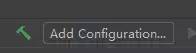
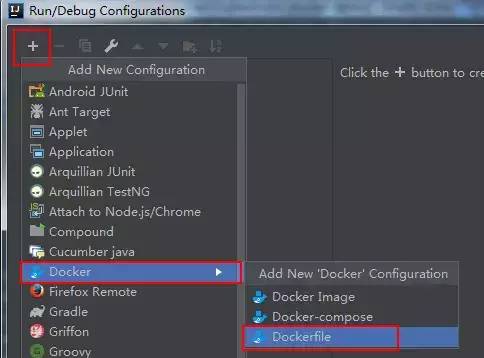
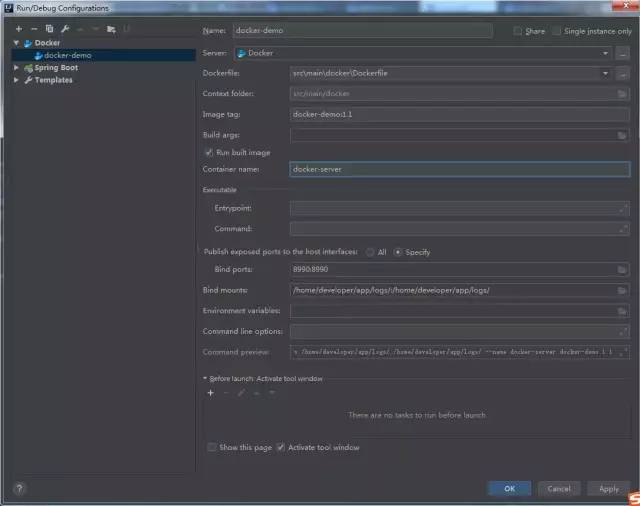
「命令解释:」
- Image tag : 指定镜像名称和tag,镜像名称为 docker-demo,tag为1.1
- Bind ports : 绑定宿主机端口到容器内部端口。格式为[宿主机端口]:[容器内部端口]
- Bind mounts : 将宿主机目录挂到到容器内部目录中。
格式为[宿主机目录]:[容器内部目录]。这个springboot项目会将日志打印在容器 /home/developer/app/logs/ 目录下,将宿主机目录挂载到容器内部目录后,那么日志就会持久化容器外部的宿主机目录中。
「7、Maven打包」
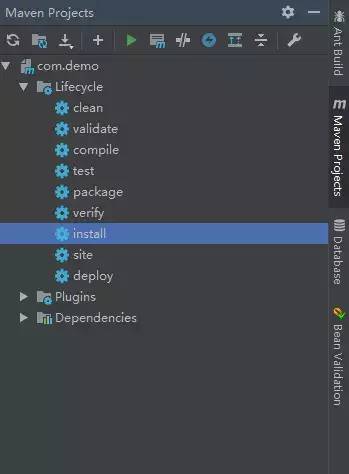
「8、运行」


先pull基础镜像,然后再打包镜像,并将镜像部署到远程docker运行
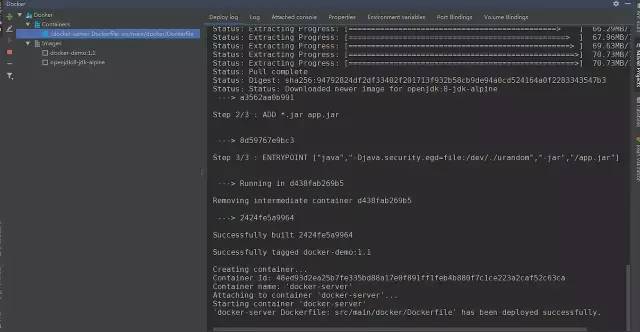
这里我们可以看到镜像名称为docker-demo:1.1,docker容器为docker-server
「9、运行成功」
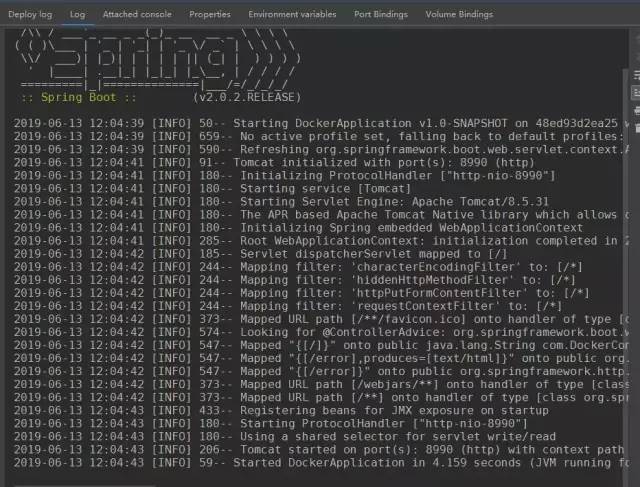
「10、浏览器访问」
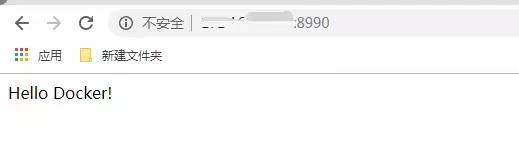
「11、日志查看」
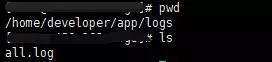
自此,通过IDEA 部署springboot项目到docker成功!难以想象,部署一个Javaweb项目竟然如此简单方便!
近期热文推荐:
1.1,000+ 道 Java面试题及答案整理(2022最新版)
4.别再写满屏的爆爆爆炸类了,试试装饰器模式,这才是优雅的方式!!
觉得不错,别忘了随手点赞+转发哦!
 超强干货来袭
超强干货来袭
 云风专访:近40年码龄,通宵达旦的技术人生
云风专访:近40年码龄,通宵达旦的技术人生
以上是关于Docker + IntelliJ IDEA,助你提升 10 倍生产力。。。的主要内容,如果未能解决你的问题,请参考以下文章
如何使用windows版Docker并在IntelliJ IDEA使用Docker运行Spring Cloud项目
当Docker遇到Intellij IDEA,再次解放了生产力
IntelliJ IDEA 在远程机器或者 Docker 上面运行和调试你的程序